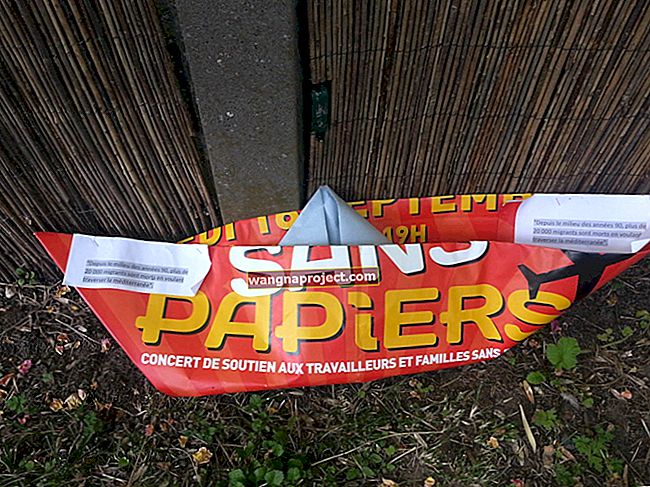S-ar putea să vină momentul în care s-ar putea să doriți să schimbați sau să vă schimbați ID-ul Apple. Utilizatorii care utilizează mai multe ID-uri Apple trebuie să-și schimbe ID-ul Apple pentru a-și verifica achizițiile de aplicații sau abonamentele asociate contului. Pentru a face acest lucru pe Mac sau PC, urmați instrucțiunile de mai jos.
Schimbați ID-ul Apple
Modificarea ID-ului dvs. Apple depinde dacă folosiți o adresă de e-mail bazată pe Apple, cum ar fi @ mac.com, @ me.com sau @ icloud.com, sau un e-mail al unei terțe părți.
Folosind un e-mail Apple
Dacă ID-ul dvs. Apple actual este legat de un e-mail Apple, urmați acești pași.
- Accesați appleid.apple.com și conectați-vă printr-un browser web de pe Mac sau PC.
- Apoi, faceți clic pe Editați în secțiunea Cont.
- Sub ID-ul dvs. Apple existent, faceți clic pe Change Apple ID .
În acest moment, vi se va oferi o gamă de e-mailuri Apple pe care să le utilizați ca noul dvs. ID Apple. Singurele adrese de e-mail pe care le puteți utiliza sunt cele care sunt deja un alias cu contul dvs. Dacă adresa dvs. @ icloud.com a fost creată în ultima lună, este posibil să trebuiască să așteptați un număr menționat de zile înainte de a vi se permite să vă schimbați ID-ul Apple. Indiferent, vă puteți schimba ID-ul Apple doar printr-un e-mail @ icloud.com, @ me.com sau @ mac.com.
După ce ați făcut o modificare a ID-ului dvs. Apple, veți primi un e-mail de la Apple confirmând notificarea.
Recomandat:
- Actualizați ID-ul Apple Număr de telefon Mesaj în aplicația Setări, Cum se remediază
- ID-ul Apple este dezactivat din motive de securitate? Iată ce trebuie să faci
- Ce trebuie să faceți dacă dispozitivul dvs. iOS vă solicită să vă conectați la ID-ul Apple al altcuiva
E-mail terță parte
Este mult mai dificil să vă schimbați ID-ul Apple atunci când utilizați în prezent o adresă de e-mail terță parte. Pentru a face acest lucru, trebuie să vă deconectați de pe fiecare dispozitiv care utilizează e-mailul înainte de a încerca să efectuați o modificare. Dacă intenționați să schimbați ID-ul Apple utilizând un iPhone sau iPad, puteți rămâne conectat la contul dvs. pe acel dispozitiv înainte de a efectua modificarea.
Când decideți să modificați ID-ul dvs. Apple atunci când aveți o adresă terță parte, puteți utiliza o altă adresă de e-mail terță parte sau puteți selecta una din Apple. Dacă decideți să utilizați o adresă de e-mail @ mac.com, @ me.com sau @ icloud.com, aceasta trebuie să fie deja un alias de autentificare sau un ID Apple alternativ pentru contul dvs. Puteți găsi aceste informații conectându-vă la pagina contului Apple ID dintr-un browser web.
- După ce v-ați conectat la cont, atingeți Editați lângă Conturi.
- Derulați în jos până când vedeți secțiunea Accesibil la și vedeți dacă există un e-mail Apple pe care îl puteți utiliza pentru a înlocui ID-ul dvs. Apple.
Cel mai probabil, dacă utilizați un e-mail terță parte ca ID-ul dvs. Apple, nu ați adăugat niciodată un e-mail Apple ca alias. Prin urmare, cel mai bun pariu al dvs. în acest moment este să adăugați un e-mail Apple nou pentru a fi folosit ca alias.
Schimbarea ID-ului Apple pe dispozitivul dvs. iOS
După ce v-ați deconectat de la ID-ul dvs. Apple terță parte pe toate dispozitivele dvs., cu excepția celui în care veți efectua modificarea:
- Accesați Setări> Numele dvs.> Nume, Numere de telefon, E-mail .
- Atingeți Editați , apoi ștergeți ID-ul dvs. Apple curent lângă Accesibil la.
- Selectați Continuare , apoi adăugați noul ID Apple.
- Atingeți Următorul .
Efectuarea modificării pe computer
- Accesați appleid.apple.com printr-un browser web și conectați-vă.
- Faceți clic pe Editați în secțiunea Cont.
- Sub Apple ID, faceți clic pe Change Apple ID .
- Introduceți ID-ul Apple pe care doriți să îl utilizați.
- Faceți clic pe Continuare .
Dacă adresa dvs. @ icloud.com a fost creată în ultima lună, este posibil să trebuiască să așteptați până la 30 de zile înainte de a vi se permite să vă schimbați ID-ul Apple.
Odată ce v-ați schimbat adresa de e-mail Apple ID, va trebui să confirmați folosind codul de verificare pe care îl veți primi de la Apple prin e-mail. Odată finalizat, vă puteți conecta la celelalte mașini folosind noul ID Apple.
Notă : când treceți de la utilizarea unui e-mail terț la un e-mail Apple pentru ID-ul dvs. Apple, nu îl veți putea schimba înapoi la un e-mail terț.

Comutarea ID-urilor Apple pe dispozitivele dvs.
Dacă din orice motiv aveți două sau mai multe ID-uri Apple, îl puteți schimba pe cel pe care îl utilizați pe oricare dintre dispozitivele dvs. Pentru a face acest lucru, trebuie doar să vă deconectați de la un cont și altul.
Pe iOS
- În aplicația Setări, apăsați pe Nume .
- Derulați în jos și atingeți Deconectare .
- Introduceți parola Apple ID și atingeți Dezactivare .
- Porniți datele pe care doriți să le păstrați o copie pe dispozitiv.
- Atinge Deconectează-te pentru a doua oară.
- Atingeți Deconectați-vă pentru a treia oară pentru a confirma că doriți să vă deconectați de la iCloud.
- Alegeți Conectare pentru a utiliza un alt ID Apple.
Activați ID-ul Apple pe Mac
- Accesați Preferințe sistem și faceți clic pe iCloud .
- Alegeți Deconectare .
- Dacă doriți să păstrați o copie a datelor iCloud, asigurați-vă că bifați casetele de selectare corespunzătoare . Apoi faceți clic pe Păstrați o copie .
- Dacă doriți să păstrați o copie a parolelor Safari pe Mac, faceți clic pe Păstrați pe acest Mac .
- Selectați Conectați-vă și conectați-vă folosind celălalt ID și parolă Apple.
Activați ID-ul Apple pe computerul dvs.
- Deschideți iCloud pentru Windows .
- Faceți clic pe Deconectare .
- Selectați Conectați-vă și conectați-vă folosind celălalt ID și parolă Apple.
Pe Windows, puteți dezactiva un serviciu selectat. Pentru aceasta, accesați iCloud pentru Windows, apoi selectați sau deselectați acel serviciu. Pentru a salva modificările, faceți clic pe Aplicați .
De ce să vă schimbați ID-ul Apple?
După cum puteți vedea, schimbarea ID-ului Apple nu este un proces simplu, mai ales dacă utilizați în prezent o adresă de e-mail terță parte. Principalul motiv pentru a face acest lucru este atunci când detectați că ID-ul dvs. Apple a fost compromis. Apple oferă un document de asistență îndelungat care detaliază ce ar trebui să faceți. Citiți acest document atunci când aveți dubii .
Cea mai mare mâncare de luat masa: „Deoarece utilizați ID-ul dvs. Apple pentru atât de multe produse și servicii Apple, trebuie să vă asigurați că ID-ul dvs. Apple este cât mai sigur posibil. Ar trebui să fii singura persoană care îți cunoaște parola și care se poate conecta cu ID-ul tău Apple. Dacă cineva pe care nu-l cunoști sau nu ai încredere se poate conecta cu ID-ul tău Apple, contul tău nu este sigur ”.
Dincolo de aceasta, ar trebui să aruncați o privire la raportul nostru despre ce trebuie să faceți atunci când nu mai aveți acces la e-mailul legat de ID-ul dvs. Apple.